11 個檢查 SSD 健康和性能的免費工具
已發表: 2021-09-30
SSD 或固態硬盤是一種基於閃存的內存驅動器,可確保提高計算機的性能。 SSD 不僅有助於提高電池壽命,還有助於以更高的速度執行寫入/讀取操作。 此外,它確保更快的數據傳輸和系統重啟。 這意味著在啟動/重新啟動計算機後,您可以在幾秒鐘內開始使用它。 SSD 對遊戲玩家尤其有益,因為它有助於以比普通硬盤更快的速度加載遊戲和應用程序。
技術日新月異,SSD 正在取代 HDD,這是理所當然的。 但是,如果您打算在 PC 上安裝 SSD,則需要考慮一些要點,例如SSD 健康檢查、性能和壽命檢查。 它們比普通硬盤驅動器 (HDD) 更精緻,因此需要定期進行健康檢查以確保其正常運行。 在本文中,我們列出了一些檢查 SSD 健康狀況的最佳免費工具。 您可以根據自己的要求輕鬆地從此列表中選擇任何人。 這些工具中的大多數都在SMART 系統上運行,即自我監控、分析和報告技術系統。 此外,為了您的方便,我們已經提到了哪些工具適用於哪些操作系統。 所以,讀到最後,選擇最好的!

內容
- 11 個檢查 SSD 健康和性能的免費工具
- 1.水晶盤信息
- 2. Smartmonotools
- 3.硬盤哨兵
- 4.英特爾內存和存儲工具
- 5.水晶圓盤標記
- 6.三星魔術師
- 7. 關鍵存儲主管
- 8.東芝SSD實用程序
- 9. 金士頓 SSD 管理器
- 10.固態硬盤壽命
- 11. SSD 準備就緒
11 個檢查 SSD 健康和性能的免費工具
1.水晶盤信息
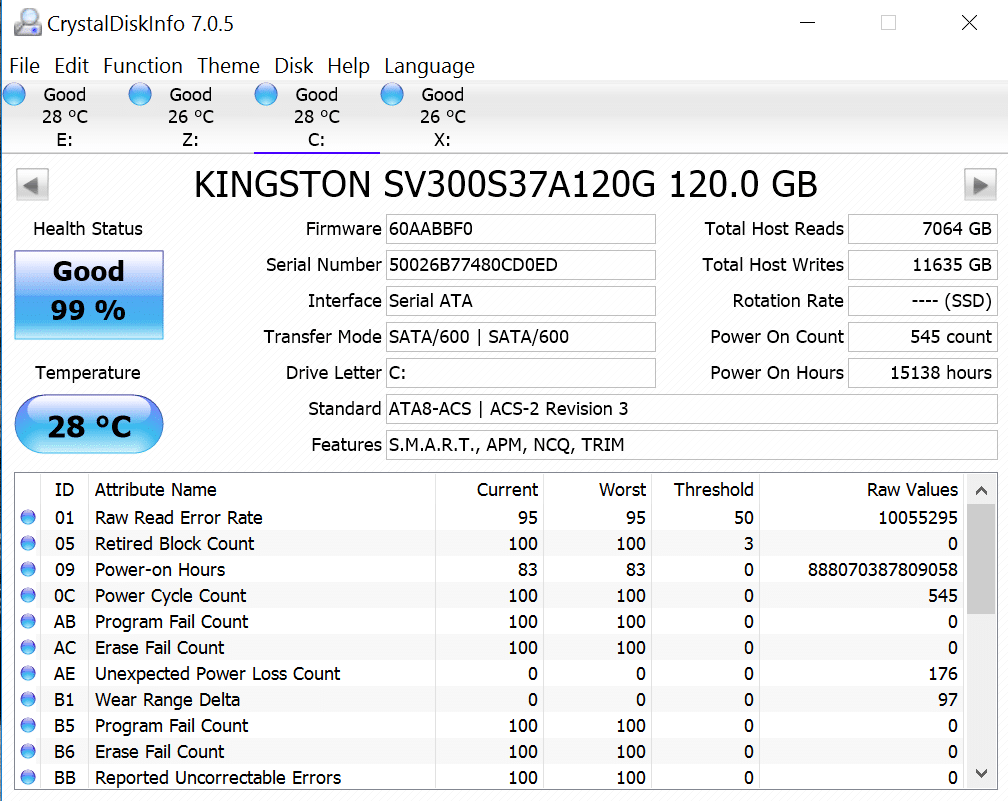
這是一個開源 SSD 工具,可顯示有關您正在使用的 SSD 的所有信息。 您可以使用 Crystal Disk Info 監控固態硬盤和其他類型硬盤的健康狀態和溫度。 在您的計算機上安裝此工具後,您可以在系統上工作時實時檢查 SSD 性能。 您可以輕鬆檢查讀寫速度以及磁盤錯誤率。 Crystal Disk Info 對於檢查 SSD 的健康狀況和所有固件更新非常有幫助。
主要特點:
- 您會收到警報郵件和警報選項。
- 該工具支持幾乎所有 SSD 驅動器。
- 它提供SMART信息,包括讀取錯誤率、尋道時間性能、吞吐量性能、電源循環計數等。
缺點:
- 您不能使用此工具執行自動固件更新。
- 它不是為Linux操作系統設計的。
2. Smartmonotools
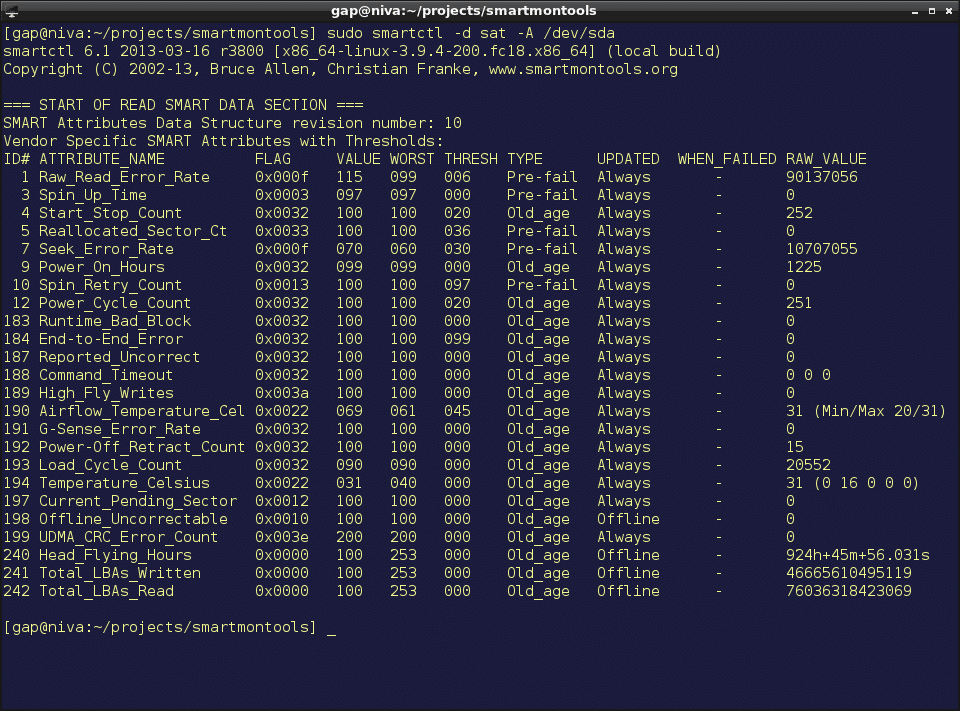
顧名思義,它是一款SMART工具,可實時監控 SSD 和 HDD 的健康狀況、壽命和性能。 該工具帶有兩個實用程序: smartctl和smartd ,用於控制和監視您的硬盤。
Smartmonotools 向驅動器存在潛在風險的用戶提供警告信息。 這樣,用戶可以防止他們的驅動器崩潰。 您也可以使用Live CD在您的系統上使用或運行此工具。
主要特點:
- 您可以實時監控SSD 和 HDD。
- Smartmonotools 為磁盤故障或潛在威脅提供警告警報。
- 該工具支持Windows、Mac OS X、Linus、Cygwin、eComstation、FreeBSD、NetBSD、OpenBSD、OS/2、Solaris 和 QNX 等操作系統環境。
- 它支持當今可用的大多數 SSD 驅動器。
- 它提供了調整命令以更好地檢查 SSD 性能的選項。
另請閱讀:什麼是硬盤驅動器 (HDD)?
3.硬盤哨兵
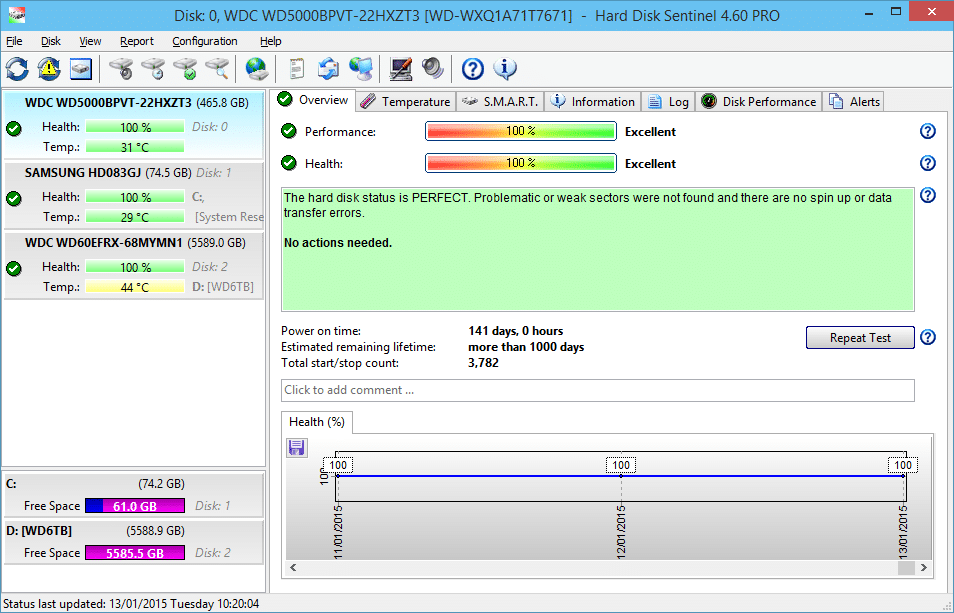
顧名思義,Hard Disk Sentinel是一款硬盤監控工具,非常適合SSD監控。 您可以輕鬆地使用此工具查找、測試、診斷、修復和生成所有 SSD 相關問題的報告。 硬盤哨兵還會顯示您的 SSD 健康狀況。 這是一個很棒的工具,因為它適用於通過 USB 或 e-SATA 連接的內部和外部 SSD 。 一旦安裝在您的系統上,它就會在後台運行以提供實時SSD 健康檢查和性能。 此外,您還可以使用此工具了解磁盤傳輸速度,這進一步有助於檢測磁盤故障和潛在威脅。
主要特點:
- 此工具提供一般錯誤報告。
- 當工具在後台運行時,它提供實時性能檢查。
- 您會收到降級和故障警報。
- 它支持Windows 操作系統、Linux 操作系統和 DOS。
- 這個工具是免費的。 此外,該工具還提供價格合理的高級版本。
4.英特爾內存和存儲工具
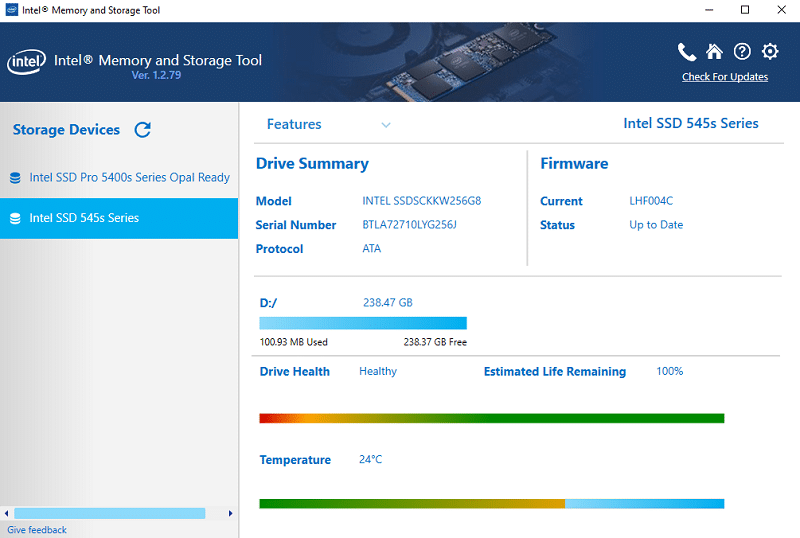
自 2020 年底以來,英特爾固態硬盤工具箱已停產。但是,同樣的產品已被英特爾內存和存儲工具所取代。 該工具基於 SMART 系統,用於監控和檢查驅動器的運行狀況和性能。 該工具是一款出色的驅動器管理軟件,可提供快速且完整的診斷掃描,以測試您的英特爾 SSD 的寫入/讀取功能。 它使用 Trim 功能優化了您的英特爾 SSD 的性能。 為提高能效、最佳英特爾 SSD 性能和耐用性,您還可以藉助此工具微調系統設置。
主要特點:
- 您可以輕鬆監控 SSD 的運行狀況和性能,並確定 SSD 壽命的估計值。
- 此工具為英特爾和非英特爾驅動器提供 SMART 特徵。
- 它還允許固件更新並推動 RAID 0 的提升。
- 英特爾固態硬盤工具箱具有性能優化功能。
- 此工具為您的輔助英特爾 SSD 提供安全擦除功能。
5.水晶圓盤標記
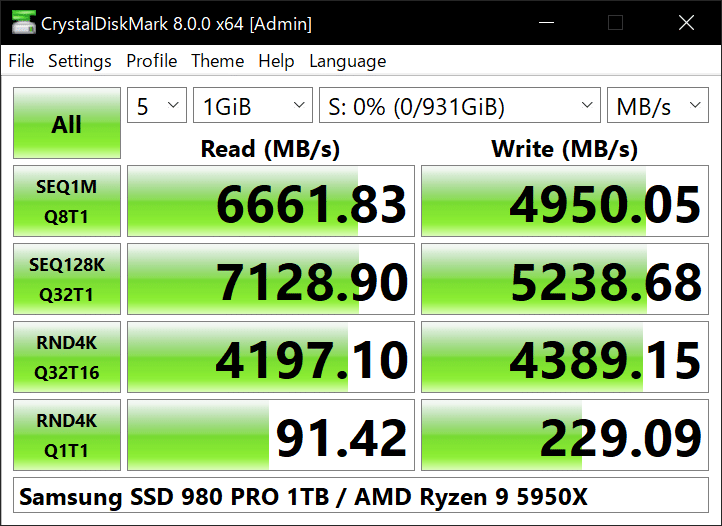
Crystal 磁盤標記是一個開源工具,用於根據其讀寫性能檢查單個或多個磁盤。 這是用於測試固態驅動器和硬盤驅動器的出色基準測試工具。 此工具可讓您檢查 SSD 健康狀況,並將 SSD 性能和讀/寫速度與其他設備製造商進行比較。 此外,您可以確認您的 SSD 是否在製造商指定的最佳水平上運行。 借助此工具,您可以監控驅動器的實時性能和峰值性能。
主要特點:
- 此工具支持Windows XP、Windows 2003 和更高版本的 Windows。
- 您可以使用此工具輕鬆比較 SSD 性能。
- 您可以通過在軟件中修改縮放比例、字體比例、類型和麵部來輕鬆自定義面板外觀。
- 此外,您可以測量網絡驅動器的性能。
如果您想使用 Crystal 磁盤標記來測量您的網絡驅動器,請在沒有管理權限的情況下運行它。 但是,如果測試失敗,則啟用管理員權限,然後重新運行檢查。
- 這個程序的唯一缺點是它只支持 Windows 操作系統。
另請閱讀:在 Windows 10 中檢查您的驅動器是 SSD 還是 HDD
6.三星魔術師
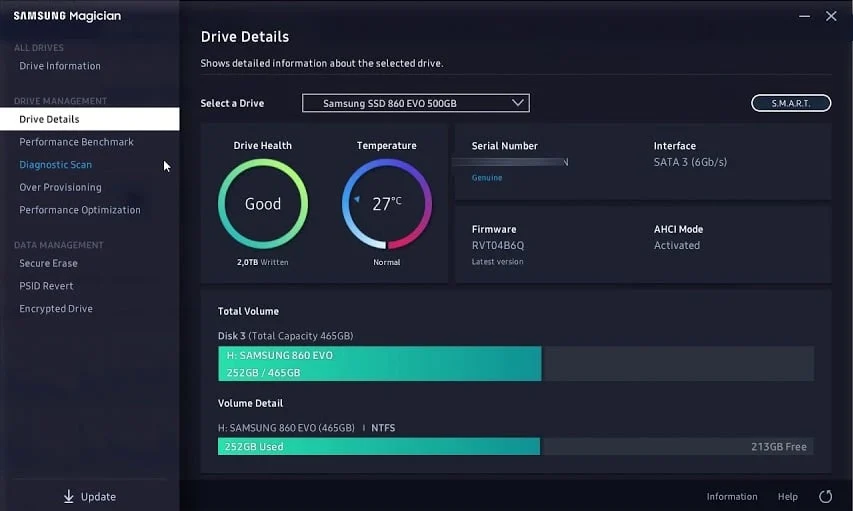
Samsung Magician 是檢查 SSD 健康狀況的最佳免費工具之一,因為它提供了簡單的圖形指示器來告知 SSD 健康狀況。 此外,您可以使用此基準測試軟件來比較SSD 的性能和速度。
該工具具有三個配置文件來優化您的三星 SSD,即最大性能、最大容量和最大可靠性。 這些配置文件配備了每個操作系統設置的詳細說明。 您還可以檢查隨機和順序讀/寫速度。 三星魔術師可幫助優化您的 SSD 性能,並確保您的系統快速流暢地運行。 此外,要評估 SSD 的整體運行狀況和剩餘壽命,您可以檢查 TBW 或Total Bytes Written 。

主要特點:
- 您可以輕鬆監控、了解、比較和優化SSD 的健康狀態、溫度和性能。
- 三星魔術師允許用戶評估其 SSD 的剩餘壽命。
- 您可以使用系統兼容性檢查來檢查 SSD 的潛在威脅。
- 三星魔術師提供安全擦除功能,可安全擦除 SSD 而不會丟失任何敏感數據。
缺點:
- 與 Crystal Disk Mark 一樣,它也只支持 Windows操作系統。
- 此工具的大部分功能都適用於三星 SSD 。
7. 關鍵存儲主管
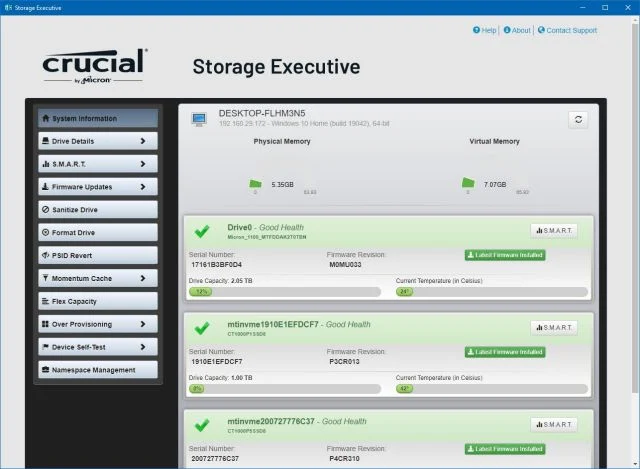
Crucial Storage Executive 是檢查 SSD 健康狀況的最佳免費工具之一,因為它會更新 SSD 固件並執行SSD 健康狀況檢查。 為確保您的 SSD 操作運行速度提高 10 倍,Crucial Storage Executive 提供Momentum Cache 。 此外,您可以使用此工具訪問SMART 數據。 用戶可以使用此工具管理和監控關鍵的 MX 系列、BX 系列、M550 和 M500 SSD。
借助此軟件,您可以輕鬆設置或重置磁盤加密密碼,以防止數據丟失並維護數據安全。 或者,您可以使用它來執行 SSD 的安全擦除。 您可以選擇將 SSD 健康檢查數據保存到ZIP 文件中,然後將其發送給技術支持團隊,以便對您的驅動器進行詳細分析。 這將幫助您找出並解決潛在問題。
主要特點:
- Crucial Storage Executive 提供自動固件更新功能。
- 使用此工具監控SSD 的工作溫度和存儲空間。
- 此工具提供實時SSD 健康檢查。
- 借助此工具,您可以設置或重置磁盤加密密碼。
- 它允許您保存 SSD 性能數據以供分析。
- 與許多其他工具一樣,它僅支持Windows 7 及更高版本的 Windows 操作系統。
8.東芝SSD實用程序
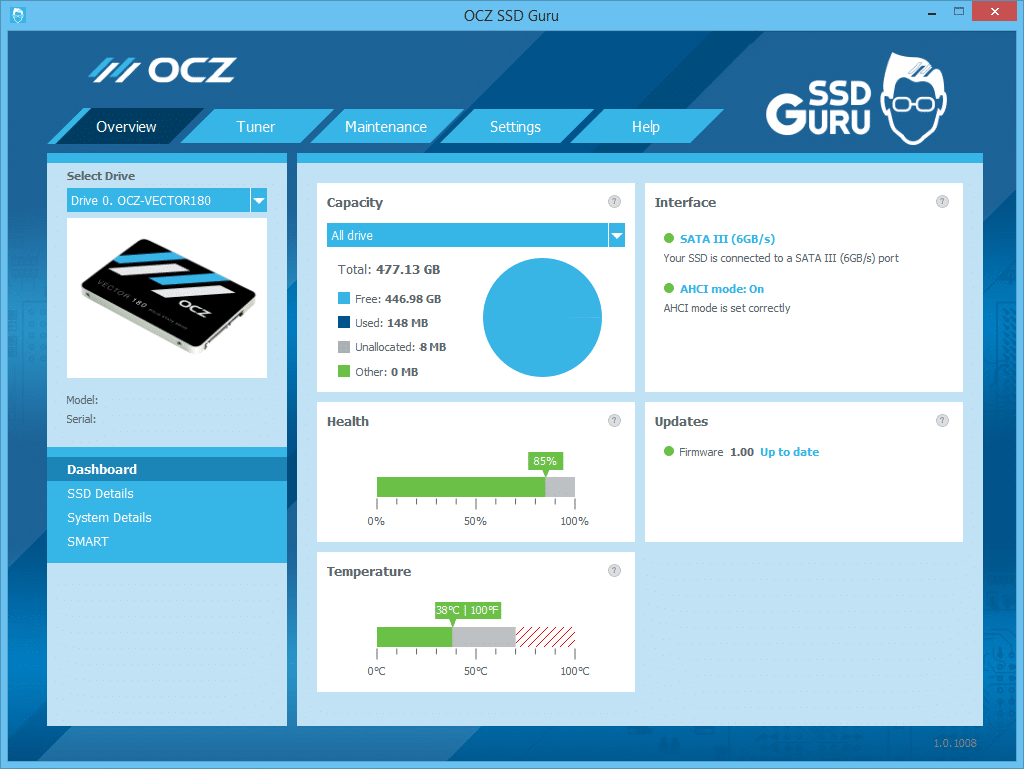
顧名思義,東芝 SSD 實用程序適用於東芝驅動器。 這是一個圖形用戶界面或基於 GUI 的工具,可用於管理 OCZ SSD。 它實時提供SSD 健康檢查、系統狀態、接口、健康等等。 您可以選擇多種預設模式來優化驅動器性能和健康狀況。 此外,如果您使用東芝 SSD 實用程序,您將檢查您的 SSD 是否連接到合適的端口。
主要特點:
- 它是檢查 SSD 健康狀況的頂級免費工具之一,因為它實時提供整體 SSD 健康狀況詳細信息以及定期固件更新。
- 它支持Windows、MAC 和 Linux 操作系統。
- 您將獲得一項獨特的功能來調整您的 SSD 不正確模式,以延長使用壽命並提高性能。
- 您可以在東芝 SSD 實用程序的幫助下評估 SSD 的使用壽命。
- 用戶可以將該軟件用作優化工具和驅動管理器。
缺點:
- 本軟件僅適用於東芝硬盤。
- 但是,如果您想獲得 SSD 的準確讀數,請確保以管理員權限運行該軟件。
另請閱讀:什麼是固態硬盤 (SSD)?
9. 金士頓 SSD 管理器
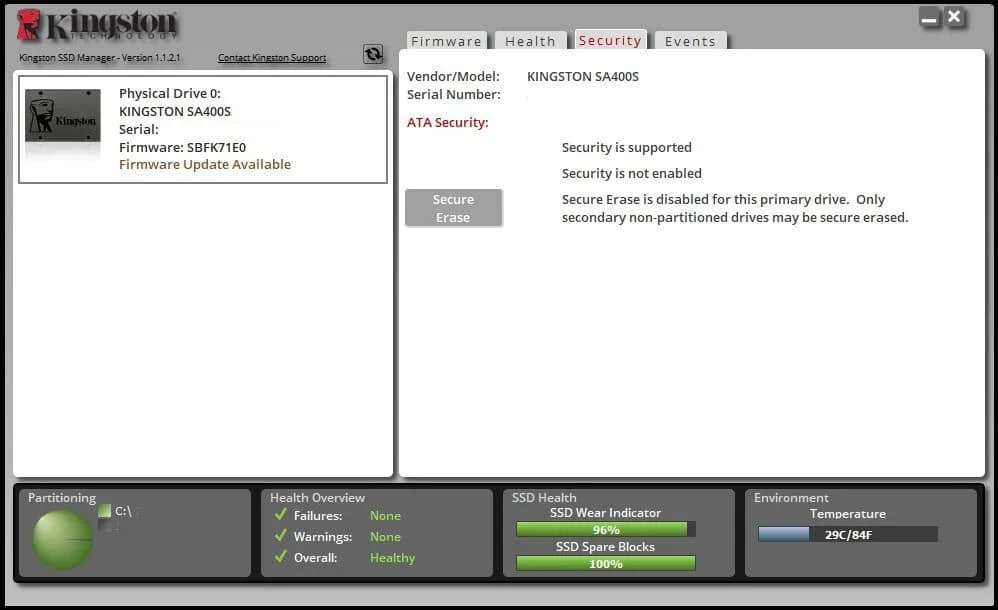
很明顯,此應用程序用於監控金士頓 SSD 驅動器的性能和健康狀況。 您可以使用這個神奇的工具來更新 SSD 固件、檢查磁盤使用情況、驗證磁盤過度配置等等。 此外,您可以安全輕鬆地擦除SSD 中的數據。
主要特點:
- 您可以使用此工具更新 SSD 固件並檢查磁盤使用情況。
- 金士頓 SSD 管理器在軟件儀表板的固件選項卡下提供SSD 驅動器識別信息,例如型號名稱、固件版本、設備路徑、卷信息等。
- 它提供實時SSD 健康檢查。
- 您也可以使用此工具管理TCG Opal 和 IEEE 1667。
- 您可以選擇導出SSD 的健康檢查報告以供進一步分析。
缺點:
- 它僅支持Windows 7、8、8.1 和 10。
- 該軟件專為金士頓 SSD設計。
- 要順利運行此軟件,您需要管理員權限和一台在 BIOS 中以 AHCI 模式啟動的計算機。
10.固態硬盤壽命
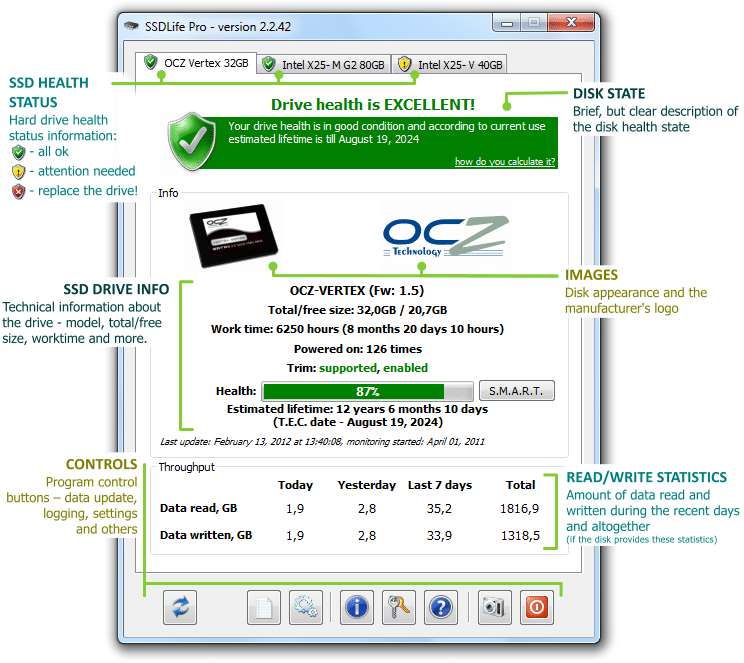
SSD life 是檢查 SSD 健康狀況的最佳免費工具之一。 SSD Life 提供 SSD 的實時概覽,並檢測 SSD 的所有潛在威脅。 因此,您將能夠盡快解決這些問題。 您可以輕鬆了解有關 SSD 的完整信息,例如可用磁盤空間量、總吞吐量等。
主要特點:
- 它適用於幾乎所有SSD 驅動器製造商,例如金士頓、OCZ、Apple 和 MacBook Air 內置 SSD。
- 您可以獲得SSD 詳細信息以及修剪支持、固件等。
- 此應用程序顯示一個健康欄,指示 SSD 的健康狀況和使用壽命。
- SSD Life 提供從 SSD備份所有數據的選項。
缺點:
- 只有獲得付費專業版 SSD Life 後,您才能訪問 SMART 參數和附加功能進行深入診斷。
- 使用此工具的免費版本,您將能夠查看並保留報告30 天。
11. SSD 準備就緒
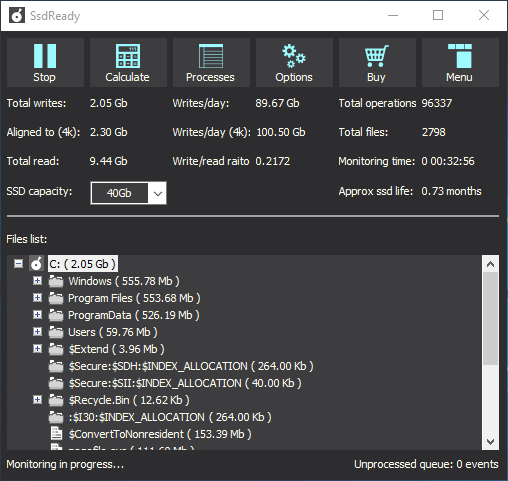
SSD Ready 是另一個值得關注的定期 SSD 健康檢查工具,可幫助您確定 SSD 的使用壽命。 通過優化 SSD 的性能,您可以延長其使用壽命。 該工具非常易於使用和理解,因為它具有用戶友好的界面。
如果您想每天跟踪 SSD 的寫入和總使用量,它是必備工具。 SSD Ready 不會消耗太多系統資源。 該工具可以非常準確地預測SSD 的使用壽命,以便您始終知道何時購買新的。 為了向您提供最準確的讀數,SSD Ready 預裝了所有必要的第三方組件。
此外,您可以選擇在每次 Windows 啟動期間自動運行此工具。 否則,您始終可以手動啟動它。
主要特點:
- 此工具提供所有SSD 詳細信息,如固件、修剪支持、更新等,以及 SSD 健康檢查。
- 您可以使用此工具來檢查和延長 SSD 的使用壽命。
- 該工具支持來自多家製造商的大多數SSD 驅動器。
- 它提供免費和付費版本供您選擇。
- SSD Ready支持 Windows XP 及更高版本。
受到推崇的:
- SSD 與 HDD:哪個更好,為什麼
- 如何修復 Windows 10 上的高 CPU 使用率
- Mac Fusion Drive Vs SSD Vs 硬盤
- 為什麼我的 Mac 上網突然這麼慢?
我們希望您充分利用我們的免費工具列表來檢查 SSD 運行狀況,以檢查 SSD 的運行狀況和整體性能。 由於上述一些工具還可以評估您的 SSD 的使用壽命,因此當您計劃為您的系統購買新的 SSD 時,此信息將派上用場。 如果您有任何疑問/建議,請將它們放在下面的評論部分。
